
Como baixar o backup do iCloud com facilidade? 4 Métodos [Atualizado]

A Apple torna mais fácil para todos os usuários do iPhone fazer backup de dados do iPhone/iPad/iPod touch para o iCloud e sincronizar arquivos em todos os dispositivos Apple. Mas quando você deseja visualizar arquivos de backup do iCloud ou baixar dados de backup do iCloud, torna-se um pouco difícil. Não entre em pânico. Este guia explica como baixar o backup do iCloud para seu iPhone ou computador de cinco maneiras comprovadas. Depois de ler o conteúdo a seguir, você estará livre de problemas.
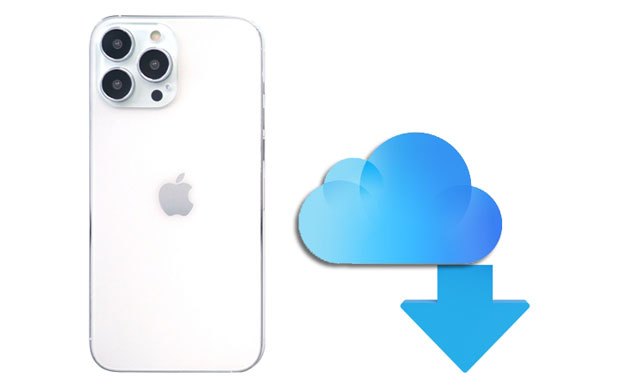
Parte 1. Como baixar backup do iCloud no seu iPhone ou iPad diretamente?
Parte 2. Como copiar backup do iCloud para o computador?
Parte 3. Como baixar o arquivo de backup do iPhone do iCloud para o PC seletivamente via iCloud Backup Recovery (recomendado)
Parte 4. Como corrigir o problema de restauração do backup do iCloud não está funcionando?
A maneira oficial de baixar dados de backup do iCloud é usar o recurso Restaurar do Backup do iCloud ao configurar um novo iPhone ou iPad. Antes disso, verifique se há um backup do iCloud disponível em sua conta do ID Apple.
Então, como faço para restaurar meu iPhone a partir do backup do iCloud?
1. Ligue seu novo iPhone e configure-o com as instruções na tela.
2. Quando chegar ao ecrã App & Data , selecione a opção Restaurar a partir da Cópia de Segurança do iCloud e inicie sessão com o mesmo ID Apple e palavra-passe que utiliza para cópia de segurança.
3. Escolha o arquivo de backup mais relevante da lista e clique em Restaurar.

Dicas: Se você quiser gerenciar seus dados do iPhone em seu computador, você pode selecionar um poderoso gerenciador de iPhone a partir deste artigo.
Observe que ele irá restaurar o iPhone para as configurações de fábrica. Se você não se importa, prossiga com as etapas abaixo.
1. Abra as Definições do iPhone > Geral > repor > apagar todos os conteúdos e definições.
2. O iPhone será reiniciado. Em seguida, configure-o seguindo as instruções na tela.
3. Na tela App & Data , clique na opção Restaurar do Backup do iCloud .
4. Introduza o mesmo ID Apple e palavra-passe para iniciar sessão e selecione o ficheiro de cópia de segurança mais recente.
5. Clique no botão Restaurar para começar a restaurar o backup do iCloud para o seu dispositivo, incluindo música, aplicativos, contatos, etc.

Verifique o guia de backup:
É simples fazer backup de um iPhone sem um computador. Se necessário, você pode seguir este guia passo a passo.
Abra este artigo e, em seguida, faça backup ou restaure seus dados do WhatsApp em Android passo a passo.
Esta parte apresenta três maneiras fáceis de mover um backup do iCloud para um computador. Você pode selecionar uma maneira que funcione melhor para o seu dispositivo.
1. Abra o Finder no seu Mac com o macOS Catalina ou posterior. Inicie o iTunes se você executar um Mac com o macOS Mojave ou anterior ou um PC Windows .
2. Conecte seu iPhone, iPad ou iPod touch ao computador usando um cabo USB e confie no computador, se solicitado. Mais tarde, escolha o iPhone, iPad ou iPod touch quando ele aparecer na janela do Finder ou do iTunes.
3. Clique no botão Restaurar backup e escolha o arquivo de backup mais relevante entre todos os backups.
4. Toque no botão Restaurar e aguarde até que ele realize a sincronização. Se solicitado, forneça sua senha para o backup criptografado.
5. Quando o processo de sincronização for concluído, desconecte o dispositivo do computador.

Outra maneira de copiar o backup do iCloud para um computador é através do Painel de Controle do iCloud. Com suporte para Windows PC, você pode facilmente baixar fotos, calendários, vídeos, arquivos, e-mails e outros dados do iCloud para o seu PC Windows .
Como acessar meus dados de backup do iCloud?
1. Instale e execute o iCloud para Windows no seu computador.
2. Faça login com seu ID Apple e senha.
3. Escolha determinados arquivos para acessar no painel de controle abaixo. Uma vez feito, toque no botão Aplicar .

Contras:
Você só pode baixar arquivos limitados para o seu computador. O que é pior, você não pode visualizar arquivos de backup antes de baixar.
Você também pode baixar dados de backup do iCloud on-line. As instruções a seguir funcionam em Windows PC e Mac.
Como obter os dados de backup do iCloud online?
1. Visite iCloud.com a partir de um navegador de computador e inicie sessão com o mesmo ID Apple e palavra-passe que utiliza para fazer cópias de segurança dos ficheiros.
2. Selecione um tipo de dados no menu, como Fotos. Em seguida, visualize e verifique as fotos que você deseja manter offline.
3. Toque no ícone Download no canto superior direito para salvá-los em seu computador.

Você pode precisar de: Clique neste tutorial completo para ver como recuperar facilmente mensagens excluídas do WeChat em um iPhone.
Coolmuster iCloud Backup Recovery é a escolha ideal se você preferir acessar, visualizar e restaurar a partir do backup do iCloud sem redefinir seletivamente. Ele suporta vários cenários de perda de dados e diferentes tipos de dados em seu arquivo de backup do iCloud.
Os destaques do iPhone Data Recovery:
* Restaure com segurança diferentes tipos de dados do backup do iCloud, incluindo fotos, contatos, lembretes, notas, anexos de notas, etc.
* Aplicar a vários cenários: exclusão acidental, falha do sistema, falha de jailbreak, danos causados por água, quebra de tela, dispositivo preso no logotipo da Apple, etc.
* Permite que você visualize todos os arquivos de backup e selecione os dados desejados para restaurar.
* Maior taxa de recuperação de sucesso e velocidade.
* Não há necessidade de conectar seu iPhone ao computador.
Como faço para baixar meu backup do iPhone do iCloud seletivamente?
01Instale e execute o software no seu computador e inicie sessão com a sua conta do iCloud. Em seguida, ele enviará um código para verificação se você habilitar o recurso de autenticação de dois fatores.

02Selecione os tipos de arquivo desejados e toque em Avançar. Em seguida, você pode visualizar seus arquivos de backup do iCloud.

03Depois, marque os arquivos que deseja restaurar e toque no botão Recover to Computer abaixo para baixar dados de backup do iCloud para o seu computador.

Leitura adicional:
Como restaurar o histórico do WhatsApp do iCloud para Android?
Transfira mensagens do iCloud para Android com 2 métodos sem complicações
E se você não conseguir restaurar a partir do backup do iCloud? Abaixo estão os problemas comuns que você pode encontrar e soluções eficazes para corrigir a restauração do backup do iCloud não funciona problema.
Caso 1: Quando você receber a mensagem de erro "Houve um problema ao carregar seus backups do iCloud. Tente novamente, configure um novo iPhone ou restaure a partir do backup do iTunes."
Isso geralmente indica que havia algo errado com os servidores do iCloud. Para se livrar disso, você pode abrir o site http://www.apple.com/support/systemstatus/ e verificar o status do sistema iCloud. Se o status estiver verde, os servidores funcionam bem, o que pode ser culpa do seu dispositivo. Caso contrário, aguarde algumas horas e tente novamente.
Caso 2: Falha ao restaurar fotos e vídeos
Isso acontece se o arquivo de backup não incluir o rolo da câmera. Pode verificar se ativou a opção Rolo da câmara no iCloud através destes passos:

Você sabe como baixar o backup do iCloud agora? Esperamos que nosso tutorial ajude você a copiar com sucesso o backup do iCloud para o computador ou iDevice. Suponha que você deseja visualizar os arquivos de backup do iCloud antes de baixá-los. Nesse caso, eu recomendo que você selecione Coolmuster iCloud Backup Recovery.
Ele permite que você visualize e selecione o que deseja restaurar no backup do iCloud. Além disso, ele suporta o download de tipos de dados do arquivo de backup do iCloud para o seu computador. Certamente, você vai se satisfazer com isso.
Artigos relacionados:
Como restaurar do backup do iCloud sem redefinir? (5 Métodos Eficazes)
4 Métodos sobre como baixar fotos do iCloud para iPhone
Como recuperar memorandos de voz do iCloud sem problemas? | 2 Soluções Avançadas
Como transferir contatos do iCloud para Android? - Incrivelmente fácil
Como acessar fotos do iCloud em Android? (Fácil e Rápido)
Como ver mensagens de texto no iCloud a partir do seu iPhone e computador? (Guia Completo)





